
Descărcarea și jucarea jocurilor Apple Arcade pe Mac
Când vă abonați la Apple Arcade, puteți descărca și juca jocuri pe Mac și pe toate dispozitivele dvs. compatibile. De asemenea, puteți să ștergeți jocurile pe care nu le mai jucați și să continuați un joc de pe alt Mac sau dispozitiv.
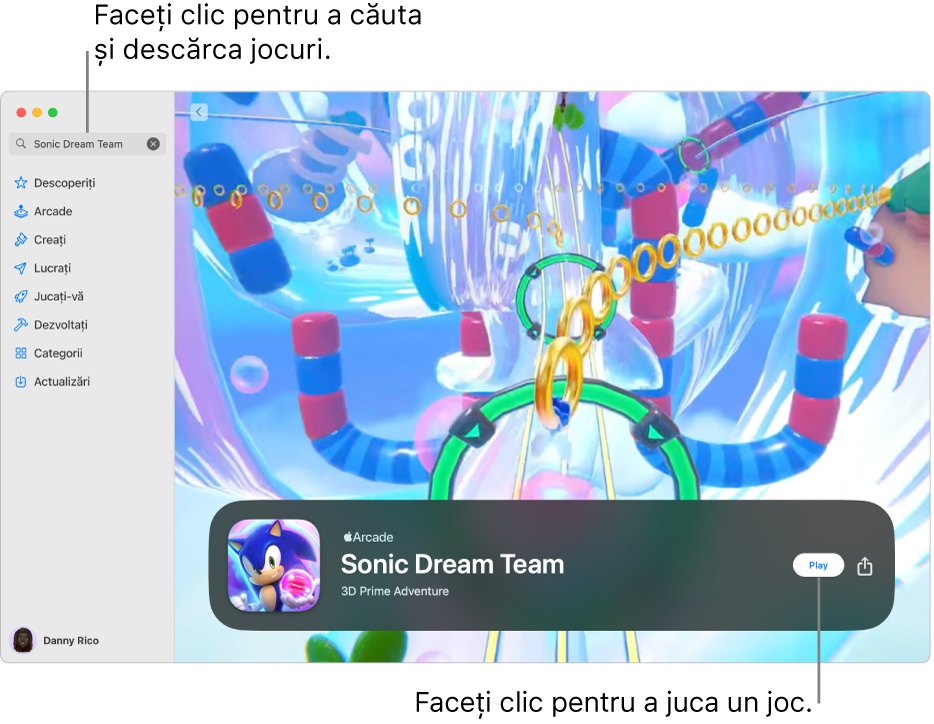
Notă: Apple Arcade și Apple One nu sunt disponibile în toate țările sau regiunile. Consultați articolul de asistență Apple Disponibilitatea Serviciilor multimedia Apple. Disponibilitatea jocurilor Apple Arcade pe diverse dispozitive variază în funcție de compatibilitatea hardware și software. O parte din conținut poate fi indisponibil în unele regiuni. Consultați articolul de asistență Apple Disponibilitatea jocurilor Apple Arcade pe dispozitive.
Descărcarea unui joc
Accesați aplicația App Store
 pe Mac.
pe Mac.Faceți clic pe Arcade în bara laterală.
Căutați sau explorați pentru a găsi un joc, selectați jocul dorit, apoi faceți clic pe Obține.
Jocul va fi descărcat în dosarul dvs. Aplicații de pe Mac. Acesta este disponibil și în Launchpad. Consultați Utilizarea Launchpad pentru a vizualiza și deschide aplicații.
Jocurile pe care le descărcați rămân în dosarul dvs. Aplicații până când le ștergeți.
Jucați un joc
Puteți juca în orice moment jocurile Apple Arcade descărcate pe Mac, chiar și când nu dispuneți de conexiune la internet.
Notă: Sunt necesare echipamente hardware și software-uri compatibile. O parte din conținut poate fi indisponibil în unele regiuni. Consultați articolul de asistență Apple Conectarea unui controler wireless pentru jocuri la un dispozitiv Apple.
Pe Mac, faceți clic pe
 în Dock (sau utilizați Control Strip) pentru a deschide Launchpad.
în Dock (sau utilizați Control Strip) pentru a deschide Launchpad.Faceți clic pe jocul pe care doriți să‑l jucați.
Sfat: Găsiți rapid un joc de pe Mac folosind căutarea Spotlight. Apăsați Comandă‑Spațiu, apoi tastați numele jocului pe care doriți să îl jucați.
Continuarea unui joc pe Mac
Dacă jucați un joc pe un Mac diferit sau pe alt dispozitiv, îl puteți continua pe Mac‑ul dvs. dacă v‑ați autentificat în același cont Apple pe ambele dispozitive.
Accesați aplicația App Store
 pe Mac.
pe Mac.Faceți clic pe Arcade în bara laterală.
Derulați până la Continuați să jucați, găsiți jocul dvs., apoi faceți clic pe Jucați.
Închideți un joc
În timp ce jucați un joc Apple Arcade pe Mac, apăsați Comandă-Q.
Ștergeți un joc
Pe Mac, faceți clic pe
 în Dock (sau utilizați Control Strip) pentru a deschide Launchpad.
în Dock (sau utilizați Control Strip) pentru a deschide Launchpad.Faceți clic și mențineți apăsat pe jocul pe care doriți să îl ștergeți până când toate pictogramele aplicațiilor încep să tremure, apoi faceți clic pe
 în colțul din stânga sus al pictogramei jocului.
în colțul din stânga sus al pictogramei jocului.
Multe jocuri Apple Arcade sunt compatibile și cu Game Center. În Game Center, puteți vedea jocurile pe care le-au jucat recent prietenii dvs. și realizările acestora. Consultați articolul de asistență Apple Accesarea datelor despre jocurile dvs. din Apple Arcade pe toate dispozitivele.